Как использовать функцию МАКСА в Excel
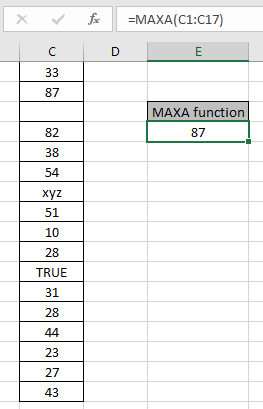
В этой статье мы узнаем, как использовать функцию MAXA в Excel. Функция MAXA — это математическая функция, которая возвращает наибольшее числовое значение из массива чисел, заданного в качестве входных данных. Функция MAXA также учитывает логические значения, а функция MAX — нет. Функция MAXA, получившая список значений в качестве аргументов, возвращает максимальное числовое значение в ячейке.
Синтаксис:
=MAXA(number1,number2,..)
число: число или массив, заданный как ссылка на ячейку
Пример:
Все это может сбивать с толку. Итак, давайте протестируем эту формулу, запустив ее на примере, показанном ниже. Здесь у нас есть несколько чисел для проверки функции MAXA в Excel.
Используйте формулу:
=MAXA(C1:C17)
Здесь массив значений указан как ссылка на ячейку. Вы также можете вводить значения в виде чисел.
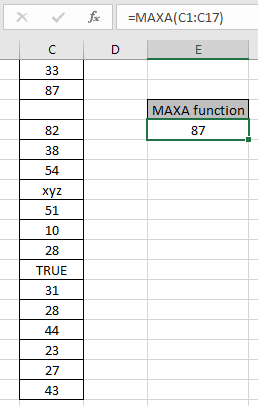
Здесь функция игнорирует пустые ячейки, логическое значение ИСТИНА рассматривается как 1, а текст xyz — как ноль. Функция возвращает 87 как наибольшее численное значение из массива C1: C17.
Теперь рассмотрим еще один пример функции MAXA:
Здесь мы берем отрицательные числа и логическое значение в массиве и берем соответствующие значения из функций MAXA и MAX
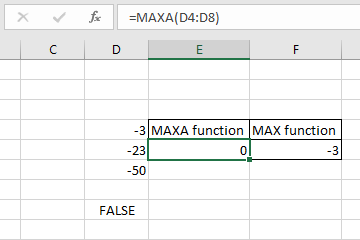
-3 — числовое наибольшее значение, поэтому функция MAX игнорирует логические значения и возвращает -3, но MAXA считает TRUE как 1, а FALSE как числовое значение 0 и возвращает 0 в качестве результата.
Вот некоторые наблюдения, показанные ниже.
Примечания:
-
Формула работает только с числами и текстом.
-
Функция MAXA рассматривает логические значения TRUE как 1 и FALSE как 0, тогда как функция MAX игнорирует.
-
Функция принимает 0, если в качестве входных данных нет числа.
Надеюсь, эта статья о том, как использовать функцию MAXA в Excel, будет пояснительной. Больше статей о математических формулах можно найти здесь. Если вам понравились наши блоги, поделитесь ими со своими друзьями на Facebook. А также вы можете подписаться на нас в Twitter и Facebook. Мы будем рады услышать от вас, дайте нам знать, как мы можем улучшить, дополнить или усовершенствовать нашу работу и сделать ее лучше для вас. Напишите нам на [email protected].
Похожие статьи
link: / статистические-формулы-excel-max-function-2 [Как использовать функцию MAX в Excel] | возвращает наибольшее числовое значение из заданного массива с помощью функции MAX в Excel link: / statistics-excel-min-function [Как использовать функцию MIN в Excel] | возвращает наименьшее числовое значение из заданного массива с помощью функции MIN в Excel link: / logic-formulas-excel-large-function [Как использовать функцию НАИБОЛЬШИЙ в Excel] | возвращает наибольшее числовое n-е значение из заданного массива с помощью функции НАИБОЛЬШИЙ в Excel `link: / logic-formulas-how-to-use-the-iseven-function-in-microsoft-excel [Как использовать функцию ISEVEN в Excel ] `| возвращает ИСТИННОЕ логическое значение, если число МАКСИМАЛЬНО, используя функцию ЕЩЁТ в Excel.
link: / logic-formulas-how-to-use-the-isodd-function-in-microsoft-excel [Как использовать функцию ISODD в Excel] | возвращает ИСТИННОЕ логическое значение, если число НЕЧЕТНО с помощью функции ISODD в Excel.
Популярные статьи:
link: / keyboard-formula-shortcuts-50-excel-shortcuts-to-вашу-продуктивность [50 комбинаций клавиш Excel для повышения вашей продуктивности] | Выполняйте свою задачу быстрее. Эти 50 ярлыков заставят вас работать в Excel еще быстрее.
link: / формулы-и-функции-введение-функции-vlookup [Функция ВПР в Excel] | Это одна из наиболее часто используемых и популярных функций Excel, которая используется для поиска значений из разных диапазонов и листов. link: / tips-countif-in-microsoft-excel [COUNTIF в Excel 2016] | Подсчитайте значения с условиями, используя эту удивительную функцию. Вам не нужно фильтровать данные для подсчета определенных значений.
Функция Countif важна для подготовки вашей приборной панели.
link: / excel-formula-and-function-excel-sumif-function [Как использовать функцию СУММЕСЛИ в Excel] | Это еще одна важная функция приборной панели. Это поможет вам суммировать значения для конкретных условий.